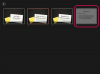आप अपने फोन पर कीबोर्ड बदल सकते हैं।
छवि क्रेडिट: पीपलइमेज/आईस्टॉक/गेटी इमेजेज
डिफ़ॉल्ट हुआवेई कीबोर्ड कई लोगों के लिए काफी अच्छा काम करता है, लेकिन तीसरे पक्ष और वैकल्पिक कीबोर्ड के इतने विस्तृत चयन के साथ, इसे बदलना सीखना आपके लिए महत्वपूर्ण हो सकता है। उदाहरण के लिए, हो सकता है कि आप किसी ऐसे कीबोर्ड पर स्विच करना चाहें जो टैप करने के बजाय स्वाइप करने की अनुमति देता हो या एक बेहतर प्रेडिक्टिव कीबोर्ड वाला हो। इन मामलों में, आपको डिफ़ॉल्ट विकल्प के अलावा कुछ और चुनना होगा। आप इसे दो तरीकों से कर सकते हैं, लेकिन आपको पहले एक वैकल्पिक कीबोर्ड डाउनलोड करना होगा।
एक नया कीबोर्ड ढूँढना
यदि आपके फ़ोन में पहले से कोई अतिरिक्त कीबोर्ड इंस्टॉल नहीं है, तो आपको एक डाउनलोड करना होगा। Play Store पर जाएं, "कीबोर्ड" खोजें और जो भी आप चाहते हैं उसे चुनें। हालाँकि, नए कीबोर्ड पर बसने से पहले थोड़ा शोध करना मददगार होता है।
दिन का वीडियो
जब आप एक नया कीबोर्ड स्थापित करते हैं, तो उस कीबोर्ड का निर्माता सैद्धांतिक रूप से आपके द्वारा टाइप की जाने वाली सभी सूचनाओं तक पहुंच सकता है, जिसमें व्यक्तिगत डेटा भी शामिल है। यही कारण है कि अपना शोध करना और केवल एक विश्वसनीय स्रोत से एक कीबोर्ड डाउनलोड करना आवश्यक है। यह केवल आपके कीबोर्ड को स्विच करने के लायक है यदि आप जानते हैं कि नया आपके लिए आपके पुराने से बेहतर है।
सेटिंग्स में अपना हुआवेई कीबोर्ड बदलना
आप जिस कीबोर्ड पर स्विच करने जा रहे हैं उसे डाउनलोड करने के बाद, अपने फ़ोन का मेनू दर्ज करें और पर जाएँ समायोजन. उदाहरण के लिए, यदि आप P20 लाइट कीबोर्ड को बदलना चाहते हैं, तो स्क्रीन के ऊपर से नीचे की ओर स्वाइप करके सेटिंग्स तक पहुंचें और फिर सेटिंग स्क्रीन पर जाने के लिए गियर आइकन पर क्लिक करें।
अपने डिवाइस के आधार पर, यहां जाएं एडवांस सेटिंग या प्रणाली, के बाद भाषा इनपुट. यह आपको उस पृष्ठ पर ले जाता है जहां आप अपनी कीबोर्ड सेटिंग बदल सकते हैं। आपके उद्देश्यों के लिए अब सबसे महत्वपूर्ण है डिफ़ॉल्ट कीबोर्ड विकल्प, और आपको इसे टैप करना चाहिए। वह कीबोर्ड चुनें जिसे आपने अभी स्थापित किया है या जो भी कीबोर्ड आप उपयोग करना चाहते हैं।
आम तौर पर, आपको सभी उपलब्ध कीबोर्ड की एक सूची के साथ प्रस्तुत किया जाता है, जिसमें से आप जो चाहते हैं उसे चुनते हैं। वहां से, आप परिवर्तन को स्वीकार करने के लिए वापस जाते हैं और फिर यह सुनिश्चित करने के लिए कीबोर्ड का प्रयास करें कि नया दिखाई दे।
कीबोर्ड से सीधे बदलना
यदि आप कीबोर्ड विकल्प खोजने के लिए सेटिंग में नहीं जाना चाहते हैं, तो आप इसे सीधे कीबोर्ड पर ही बदल सकते हैं, बशर्ते आपने इसे इंस्टॉल किया हो। कोई भी ऐप खोलें जहां आप कीबोर्ड का उपयोग करते हैं और उस फ़ील्ड पर टैप करें जिसमें आप टाइप कर सकते हैं। अपने कीबोर्ड को बदलने का विकल्प लाने के लिए डिफ़ॉल्ट कीबोर्ड के नीचे दाईं ओर कीबोर्ड आइकन टैप करें, फिर से आपको इंस्टॉल किए गए कीबोर्ड की एक सूची दिखा रहा है और आपको चुनने देता है। यदि आप जो कीबोर्ड चाहते हैं वह यहां दिखाई नहीं देता है, तो वह ठीक से इंस्टॉल नहीं किया गया था। वांछित कीबोर्ड चुनें, और इसे तुरंत अपडेट करना चाहिए।
कीबोर्ड की भाषा बदलना
यदि आप अपने Huawei पर संपूर्ण कीबोर्ड नहीं बदलना चाहते हैं, तो विशिष्ट परिवर्तन करने के लिए बहुत सारे विकल्प हैं। सबसे आम चीज जो आप करना चाहते हैं वह है कीबोर्ड की भाषा बदलना। के पास जाओ भाषा इनपुट सेटिंग्स का हिस्सा जैसा कि पहले बताया गया है, कीबोर्ड चुनें (उदाहरण के लिए स्विफ्टकी), और फिर चुनें बोली.
आपका फ़ोन सिस्टम की भाषा को डिफ़ॉल्ट कीबोर्ड भाषा के रूप में चुनता है, लेकिन अगर आप सिस्टम की भाषा नहीं बदलना चाहते हैं, तो इसे बंद कर दें सिस्टम भाषा का प्रयोग करें स्विच। इस बिंदु से, आप जिस भी भाषा का उपयोग करना चाहते हैं, उसके आगे वाले स्विच को सक्रिय कर सकते हैं।